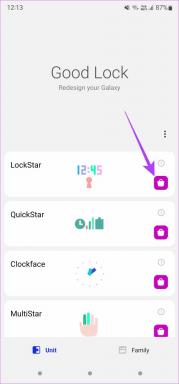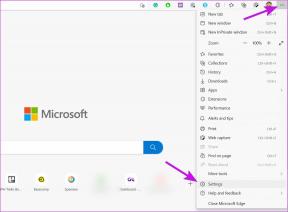Kako sakriti sve objave na Facebooku od javnosti ili prijatelja
Miscelanea / / October 04, 2023
Bez obzira koristite li Facebook kao digitalni dnevnik, poslovni alat ili nešto treće, nije svaka objava namijenjena svima. Ili se možda više ne povezujete sa svojim prethodnim postovima. U svakom slučaju, možete sakriti neke ili sve objave na Facebooku uz nekoliko jednostavnih koraka. Pogledajmo kako.

Moguće je da želite zadržati svoju Facebook aktivnost privatnom ili jednostavno počistiti svoju vremensku traku. Srećom, Facebook omogućuje nekoliko opcija, od stvaranje ograničenog popisa do skrivanja budućih ili novih i prethodnih objava s Facebook vremenske linije.
Kako sakriti prethodne objave na Facebooku
Dobra vijest je da možete upravljati vidljivošću prethodno objavljenog sadržaja. Možete ili,
- Ograničite prethodne objave – Zgodna opcija za ograničavanje objava samo na vaše prijatelje. Kasnije neće biti dostupni javnosti.
- Promijeni publiku – Možete postaviti samo mene na sve objave na Facebooku kako biste ih sakrili ili čak sve učinili javnim ili samo prijateljima.
- Arhivirajte postove - Baš kao arhiviranje poruka u Facebook Messengeru, možete sakriti objavu za sebe i publiku. Možete ga dearhivirati kad god želite.
- Baci postove u smeće – Ako želite čistu listu ili ne želite vidjeti određene stare postove, možete grupno izbrisati postove na Facebooku.
- Sakrij iz profila – Kao što ime sugerira, jednostavno skriva prethodne objave s vremenske trake Facebooka. Možete to smatrati alternativom postavci "Samo ja".
Ograničite sve prethodne postove samo na prijatelje na Facebooku
Prije nego što nastavimo, evo nekoliko stvari koje treba imati na umu,
- Ne možete ga potpuno poništiti – Ako kasnije želite promijeniti publiku, morat ćete to učiniti za pojedinačne objave.
- Za prethodne objave s prilagođenom publikom – Recite Bliski prijatelji ili Prijatelji osim poznanika, itd., značajka neće utjecati na njihovu publiku.
- Označeni postovi – Označena osoba (bez obzira jesu li vaši prijatelji ili ne) i dalje će moći vidjeti te objave. Osim toga, ako ste dopustili njihovoj publici da pogleda objavu, oni mogu.
- Objave u kojima ste označeni – Ne možete kontrolirati publiku za tuđu objavu. Značajka kontrolira samo publiku za vaše postove.
- Podijeljene objave – Ako ste podijelili tuđu objavu, značajka neće utjecati na publiku. Može ih mijenjati samo osoba koja je prvobitno objavila.
Iz Facebook aplikacije na iPhone ili Android uređajima
Korak 1: Pokrenite Facebook aplikaciju i dodirnite ikonu s tri retka u donjem desnom kutu (iOS) ili gornjem desnom uglu (Android).
Korak 2: Ovdje se pomaknite prema dolje i odaberite Postavke i privatnost, zatim dodirnite Postavke.
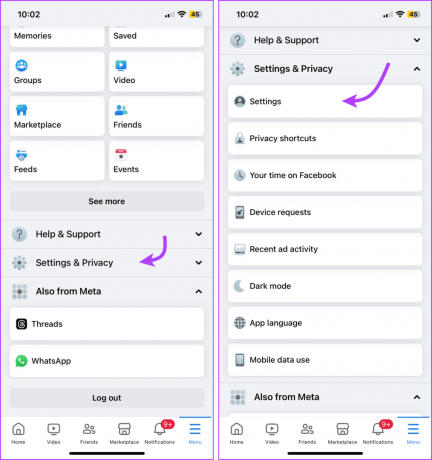
3. korak: Pomaknite se prema dolje do odjeljka Publika i vidljivost i dodirnite Objave.
Korak 4: Zatim dodirnite 'Ograniči tko može vidjeti prošle objave.'
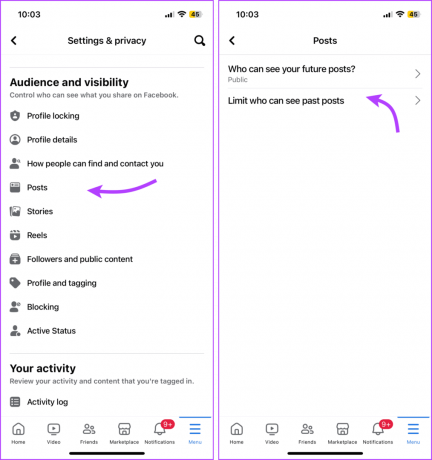
Korak 5: Dodirnite Limit Past Posts, a zatim ponovno Limit Past Posts kako biste potvrdili radnju.
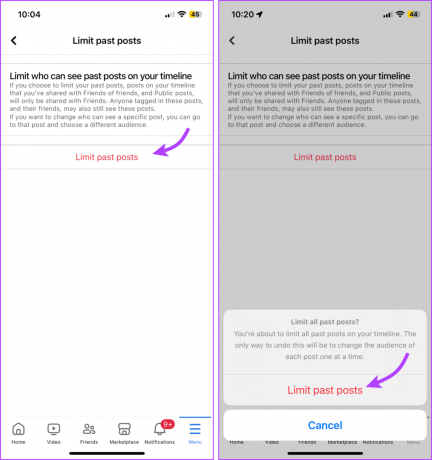
Ograničite prethodne objave s Facebook weba
Korak 1: Otvorite Facebook u pregledniku po vašem izboru.
Korak 2: Kliknite profilnu sliku u gornjem desnom kutu.
3. korak: Odaberite Postavke i privatnost → Postavke.
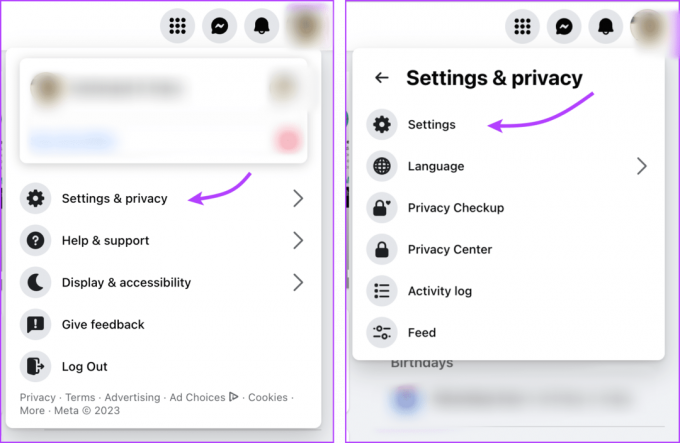
Korak 4: U odjeljku Postavke odaberite Privatnost iz lijevog stupca.
Korak 5: Ovdje, u odjeljku Vaša aktivnost, kliknite Ograniči prethodne objave pokraj opcije "Ograniči publiku za postove koje si podijelio s prijateljima prijatelja ili javno?".

Korak 6: Kliknite Ograniči prethodne objave, a zatim Ograniči prethodne objave

Promijenite publiku za prethodne objave na Facebooku
Zapamtite, možete promijeniti samo publiku i sakriti postove koje ste izradili na Facebooku. I dok ne možete promijeniti publiku tuđe objave koju ste podijelili, možete je sakriti sa svog profila.
Promijenite publiku za sve ili neke objave putem Facebook aplikacije
Korak 1: Otvorite Facebook → ikona s tri retka → Postavke i privatnost → Postavke.
Korak 2: Ovdje se pomaknite dolje do Vaše aktivnosti i odaberite Dnevnik aktivnosti.
3. korak: Dodirnite "Vaša aktivnost na Facebooku" za otvaranje padajućeg izbornika.
Korak 4: Odaberite Upravljanje objavama.
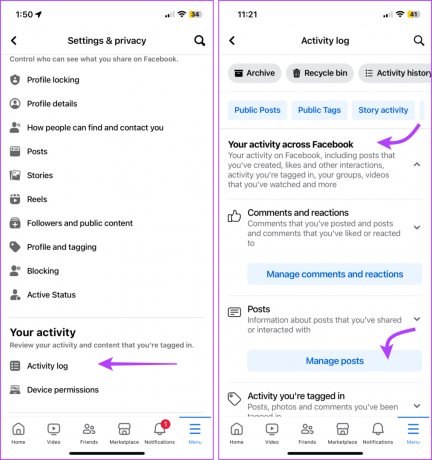
Korak 5: Ovdje dodirnite Filtri na vrhu stranice i odaberite bilo koju od opcija,
- Kategorije
- Datum

Bilješka: Biramo kategorije → 'Vaše objave, prijave, fotografije i videozapisi'.
Korak 6: Ovdje odaberite Sve s vrha stranice ili ih možete odabrati pojedinačno.
Korak 7: Dodirnite ikonu s tri točke.
Korak 8: Odaberite Promijeni publiku.

Korak 9: Ponovno dodirnite Promijeni publiku, a zatim odaberite između sljedećeg,
- Javnost
- Prijatelji
- Samo ja
Korak 10: Odaberite Promijeni za potvrdu akcije.
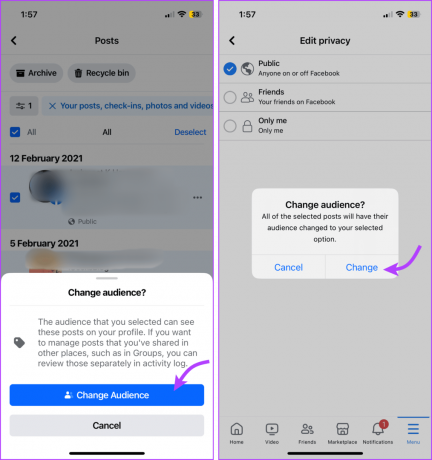
Upravljajte vidljivošću prethodnih objava s Facebook weba
Korak 1: Otvorite Facebook → Slika profila → Postavke i privatnost → Dnevnik aktivnosti.
Korak 2: Odaberite "Vaša aktivnost na Facebooku", a zatim odaberite Objave.
3. korak: Ovdje odaberite kategoriju (mi biramo 'Vaše objave, prijave, fotografije i videozapisi').

Korak 4: Kliknite Sve s vrha ili odaberite objave.
Korak 5: Odaberite Promijeni publiku i odaberite jedno od sljedećeg,
- Javnost
- Prijatelji
- Samo ja
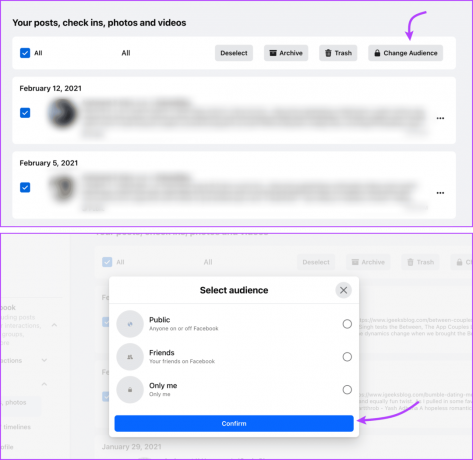
Arhivirajte ili bacite stare objave na Facebooku
Bilješka: Ne možete koristiti arhiviranje da biste sakrili sve postove s vremenske trake na Facebooku. Sadržaj koji su drugi podijelili, komentari itd. ne mogu se arhivirati. Možete ih trajno izbrisati ili sakriti sa svog profila. Evo kako.
Arhivirajte ili izbrišite stare objave iz mobilne aplikacije Facebook
Korak 1: Otvorite Facebook → ikona s tri retka → Postavke i privatnost → Postavke.
Korak 2: Idite na Dnevnik aktivnosti i dodirnite 'Vaša aktivnost na Facebooku' za otvaranje padajućeg izbornika.
3. korak: Odaberite Upravljanje objavama, a zatim Filtri. Odaberite bilo koju od dostupnih opcija.
Korak 4: Odaberite sve ili neke postove prema svojim željama.
Korak 5: Ovdje, dodirnite
- Arhiviraj, a zatim Premjesti u arhivu za potvrdu.
- Koš za smeće, a zatim Premjesti u smeće za potvrdu.

Stvari koje treba zapamtiti,
- Ako dearhivirate – Objava će biti vidljiva odabranoj publici prije nego što je premjestite u arhivu.
- Vratite postove iz smeća – Facebook objave drži u košu najviše 30 dana, nakon čega se automatski briše. Post možete vratiti ili arhivirati u roku od 30 dana.
Koristite Facebook web za arhiviranje ili brisanje objava
Otvorite Facebook → slika profila → Postavke i privatnost → Postavke → Dnevnik aktivnosti → ‘Vaša aktivnost na Facebooku’ → Objave → odaberite kategoriju → kliknite Sve s vrha ili odaberite objave. Sada odaberite,
- Arhiviraj pa Premjesti u arhivu ili
- Otpad, a zatim Premjesti u smeće.
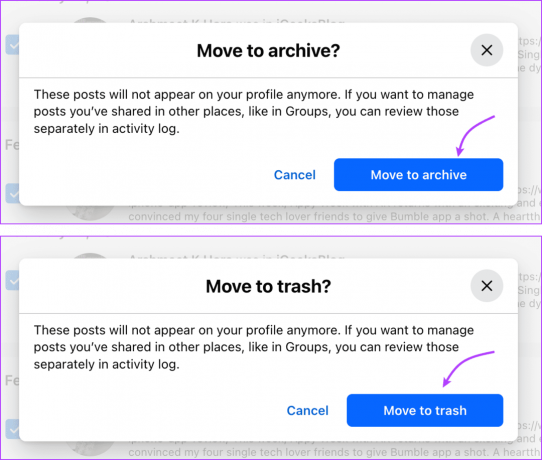
Sakrij prethodne postove s profila
Značajka Sakrij iz profila je zgodan način da sakrijete svoje aktivnosti, kao što su pogledani videozapisi, primljeni komentari, postovi koji su vam se svidjeli, itd. Također možete sakriti prethodne postove s Facebook vremenske trake. Za to slijedite upute u nastavku,
Iz mobilne aplikacije
Otvorite Facebook → ikona s tri retka → Postavke i privatnost → Postavke → „Vaša aktivnost na Facebooku“ → Upravljanje objavama. Ovdje dodirnite ikonu s tri točke pored sadržaja koji želite sakriti i odaberite Sakrij iz profila.
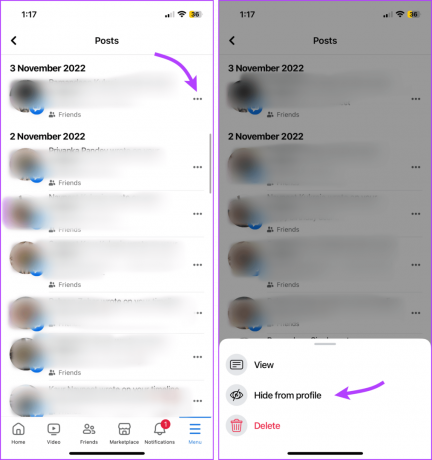
S Facebook weba
Otvorite Facebook → slika profila → Postavke i privatnost → Postavke → Dnevnik aktivnosti → „Vaša aktivnost na Facebooku“ → Objave. Kliknite ikonu s tri točke pored sadržaja i odaberite Sakrij iz profila.
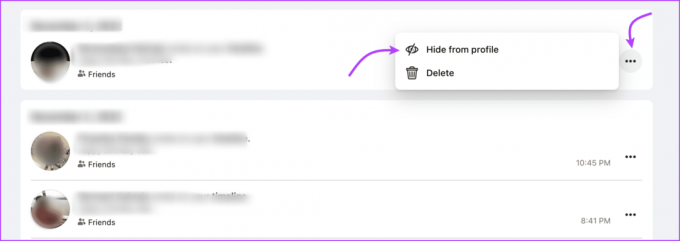
Upravljanje postavkama vidljivosti novih objava
Iako uvijek možete upravljati vidljivošću objava prije objave, također možete postaviti zadanu opciju. Bilo da želite sakriti objavu, tj. postaviti samo mene na sve objave ili ograničiti svoje buduće objave na Facebooku na svoje bliske prijatelje, sve se može učiniti. Evo kako.
Na mobitelu
Otvorite aplikaciju Facebook → ikona s tri retka → Postavke i privatnost → Postavke → Objave u odjeljku Publika i vidljivost → odaberite ‘Tko može vidjeti vaše buduće objave’. Ovdje možete birati između,
- Javnost
- Prijatelji
- Prijatelji osim
- Određeni prijatelji (Dodirnite više za ove opcije)
- Samo ja
- Vidi sve (da biste vidjeli i odabrali svoj prilagođeni popis)
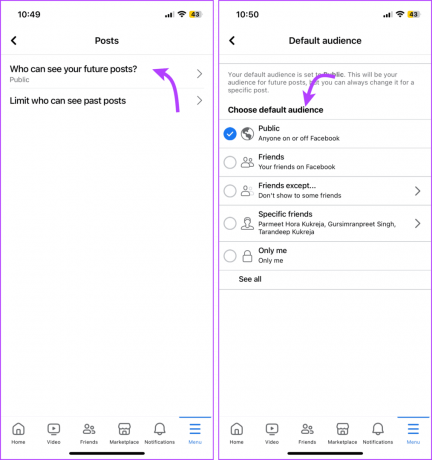
Na webu
Otvorite Facebook → profilna slika → Postavke i privatnost → Postavke → Privatnost (iz lijevog stupca). Ovdje kliknite Uredi pored "Tko može vidjeti vaše buduće postove?" i odaberite jednu od sljedećih opcija s padajućeg izbornika,
- Javnost
- Prijatelji
- Prijatelji osim
- Konkretni prijatelji
- Samo ja
- Vidi sve (da biste vidjeli i odabrali svoj prilagođeni popis)
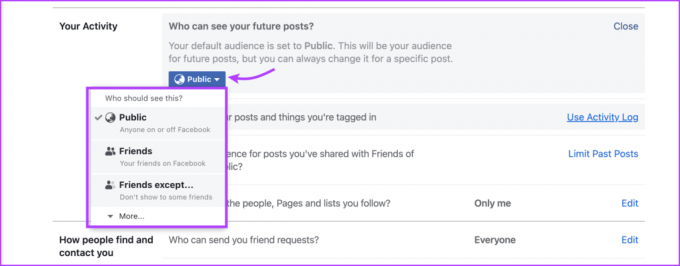
Upravljajte starim i novim Facebook postovima
Dok završavamo ovaj vodič, nadamo se da ste stekli dragocjene uvide u upravljanje vidljivošću svojih objava na Facebooku. Bilo da je vaš cilj sakriti sve postove na Facebooku, arhivirati ih, ograničiti prošle postove ili osigurati da nijedna objava nije dostupna javnosti, Facebook vam omogućuje da to učinite.
Međutim, toliki broj opcija može biti zbunjujući. Dakle, ako niste sigurni u bilo koju od gore navedenih postavki ili se suočite s bilo kakvim problemima pri njihovoj implementaciji, podijelite svoje brige u odjeljku s komentarima.